Dica: Como alterar a localização da pasta de transferências no Windows 10
Mesmo sendo um sistema operativo fechado, o Windows 10 permite um grande nível de personalização. Podemos mudar várias opções e assim torná-lo mais personalizado.
São muitas as possibilidades que existem e que podem aproveitar. Uma destas é a possibilidade de mudar a localização da pasta de transferências no Windows 10. Vamos ver como o fazer nesta dica.
Ao criar um utilizador no Windows 10, várias pastas são criadas, cada uma com uma funcionalidade específica. Uma delas é a que recebe os ficheiros que descarregam da Internet. Como nem sempre o disco está preparado, podem alterar a sua localização.
Criar a pasta de destino no Windows 10
O primeiro passo deste processo é a criação da pasta de destino. Esta deverá ser feita no local onde querem que estes sejam guardados.
Só precisam de navegar para o local pretendido e aí criar uma pasta normal, sem qualquer nome ou propriedades especiais.
Aceder às propriedades da pasta de Transferências
De seguida, devem aceder a Este PC onde podem encontrar todas as pastas especiais do sistema. Devem ver ai dentro a pasta Transferências.
Cliquem com o botão direito do rato, para mostrar o menu de contexto dessa pasta. De seguida escolham a opção Propriedades.
Alterar a pasta de Transferências no Windows 10
Na pasta que for aberta devem escolher o separador Localização, com o fim de ver a localização definida no momento.
Para alterar esta localização devem carregar no botão Mover. Podem também restaurar o valor ou abrir a localização desta pasta atual.
O passo seguinte é a escolha da pasta que criaram. Basta navegarem para a localização que criaram antes e escolher a pasta.
Para terminar este processo e alterar a pasta de destino das transferência, devem apenas carregar no botão OK.
Confirmar a mudança da pasta de Transferências
O Windows 10 vai então pedir a permissão para fazer essa alteração, mudando a localização da pasta de transferência para a que foi indicada.
O utilizador vai ainda ser questionado sobre a vontade de transferir os ficheiros para a nova pasta. Devem concordar porque só assim os ficheiros descarregados passam para a nova pasta.
É este simples processo que devem seguir para mudar a localização da pasta de transferências do Windows 10. Como podem ver, é simples e rápido de fazer, podendo ser feito por qualquer um.
Este artigo tem mais de um ano



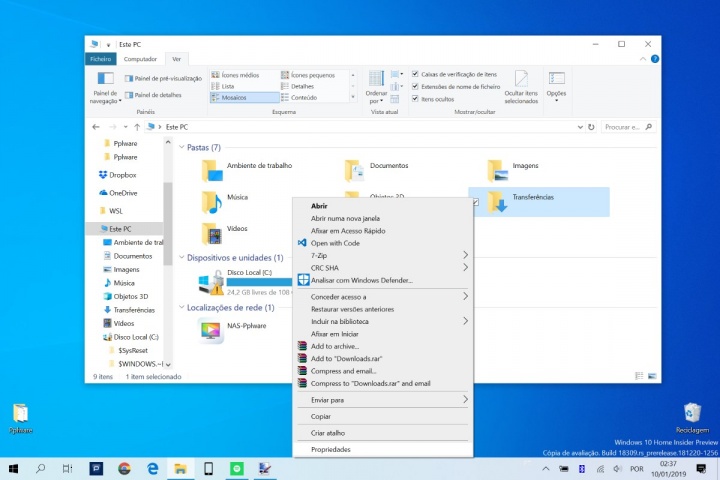
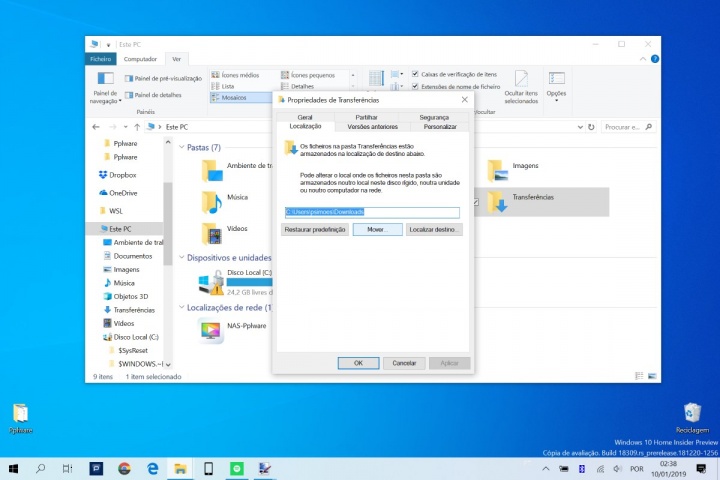
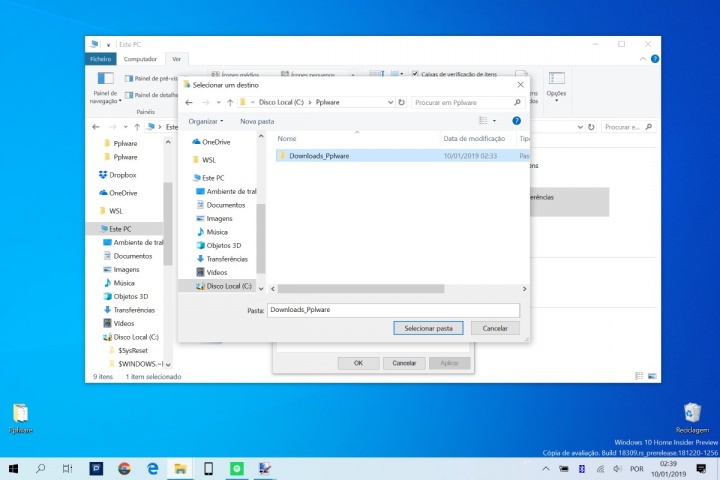
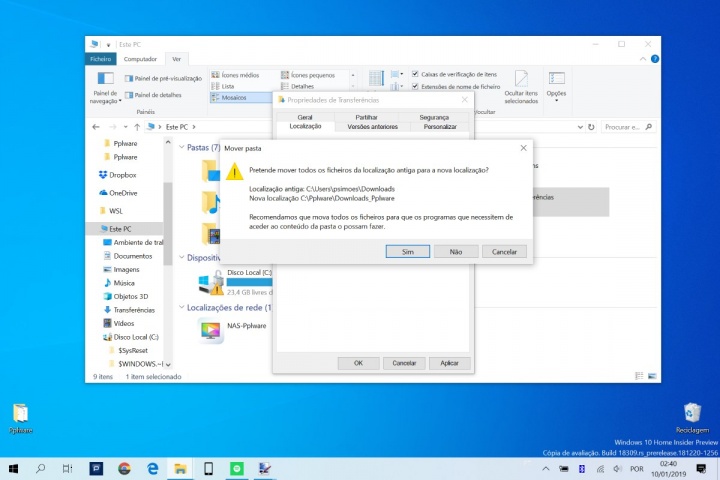
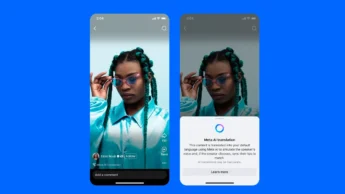





















Esta dica também pode ser aplicada às pastas de Ambiente de trabalho, Documentos, Imagens, Música, Objectos 3D e Vídeos.
É muito útil para quem utilizar o disco particionado e quiser colocar esses dados noutra partição (ficam “a salvo” em caso de formatação do sistema, por exemplo).
Tem sido exactamente essa a opção tomada ao longo dos últimos anos para todas as pastas dos utilizadores. Ainda para mais que recentemente optei por investir num SSD e de forma a evitar a constante escrita / reescrita, só lá tenho o SO.
LOL tanto trabalho para uma coisa tão simples. No linux é mais rápido. É por isso que a primeira coisa que faço quando compro um novo portátil é deitar o Windows ao lixo e instalar linux 🙂 ehehehehehe
Desconfio que é mais fácil no windows, é só botão direito e colocar nova localização, nem sei quantos segundos demora, costumo fazer a mesma coisa se configurar uma VM ou formatar a todas as pastas de ficheiros até o desktop.
No Linux explica lá como fazes mais rápido que botão direito colocar locar fazer ok. ?
😉
O problema é quando as aplicações hard-coded não perguntam ao Sistema a localização das pastas…
Então têm azar pois quem as desenvolve se não sabe o que são variáveis de ambiente e variáveis de sistema estamos bem mal como developers….já para entusiastas programadores…. quase que serve essa abordagem….
😀